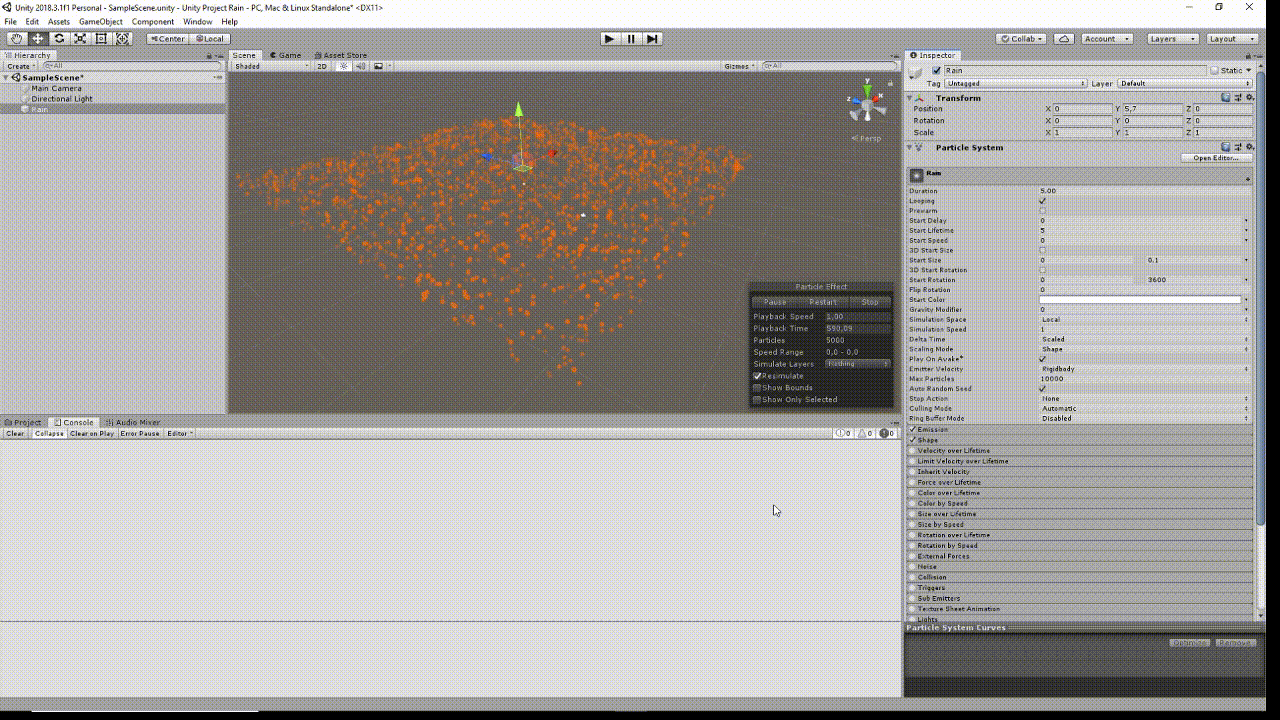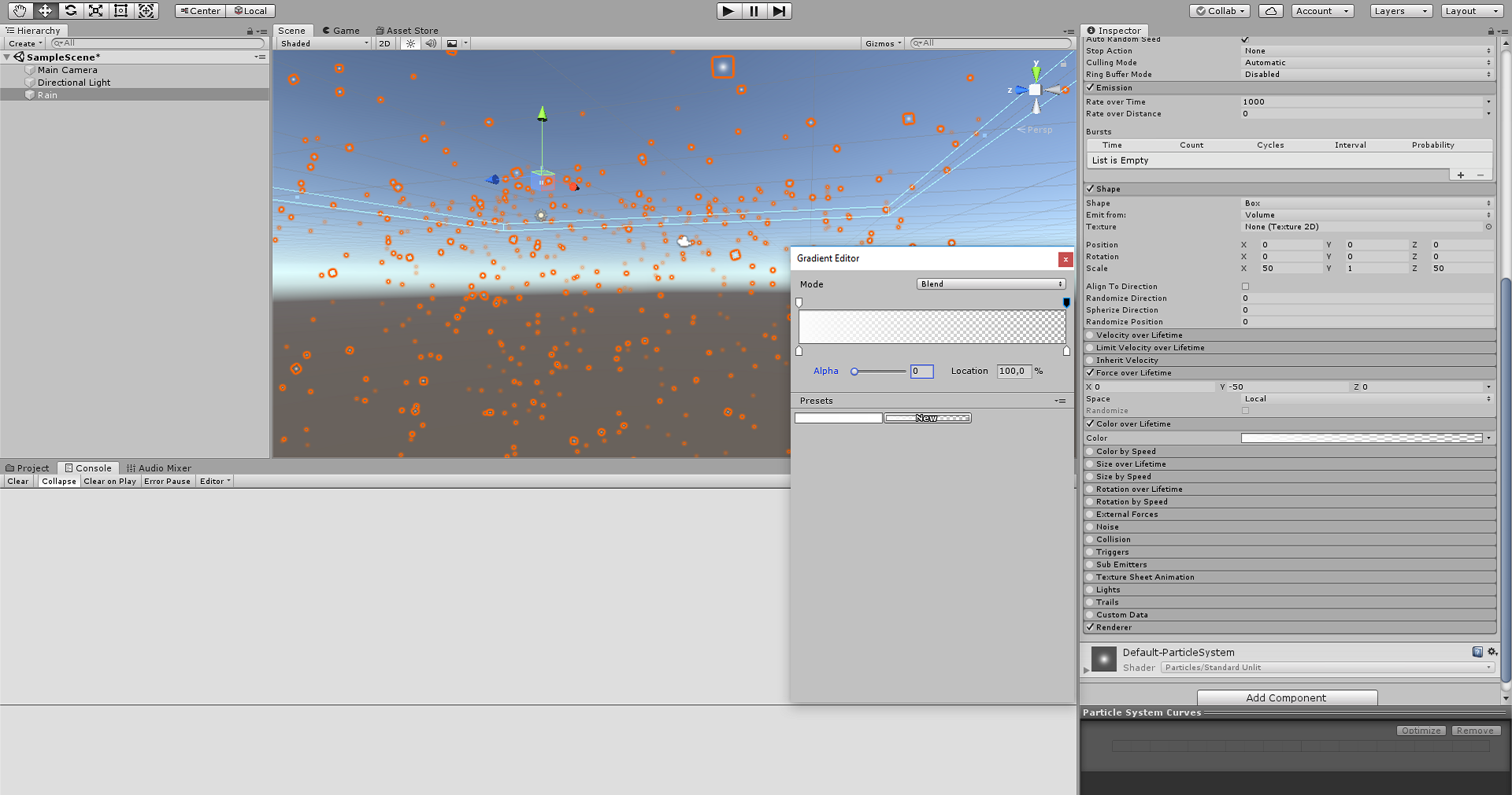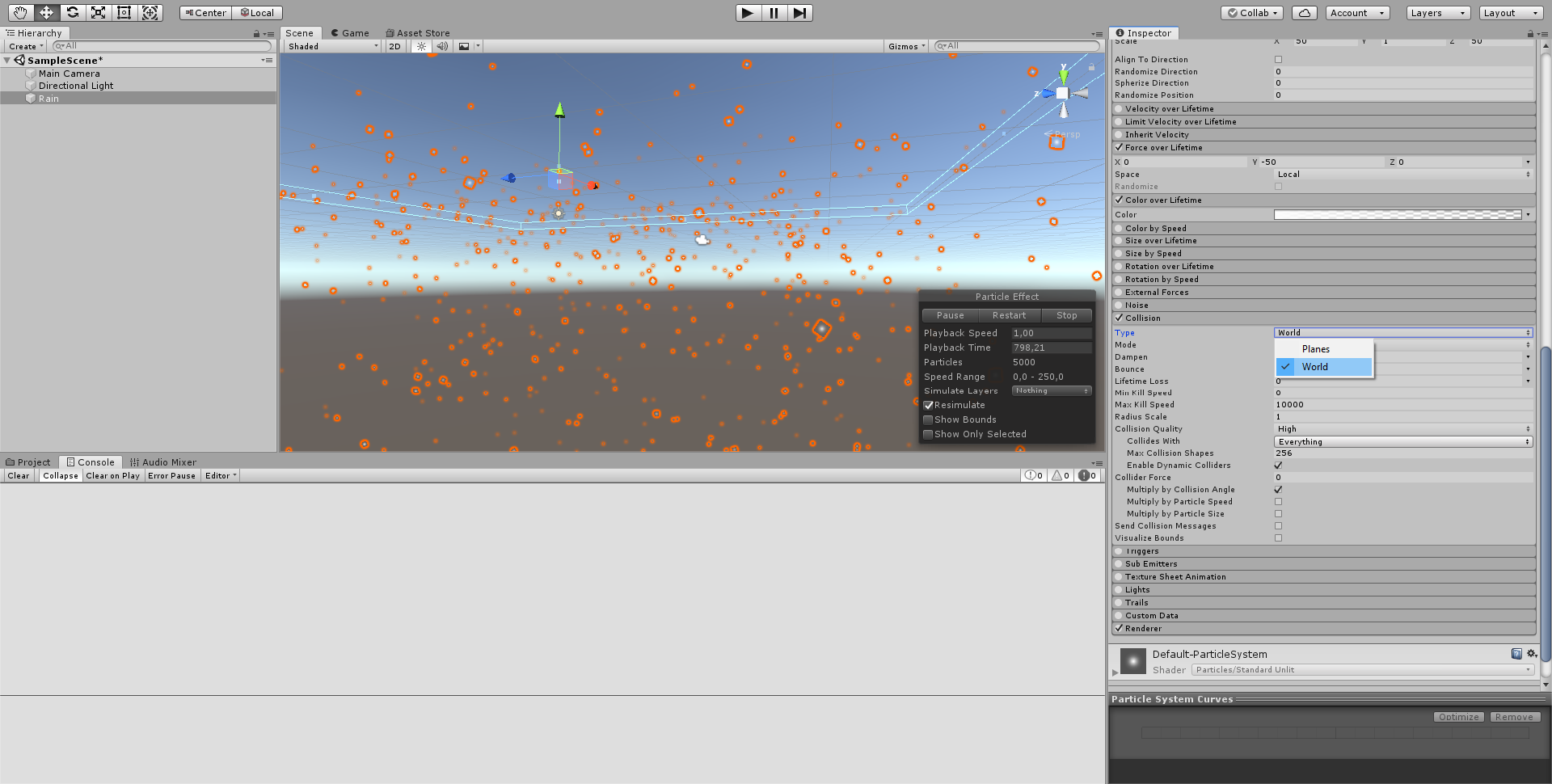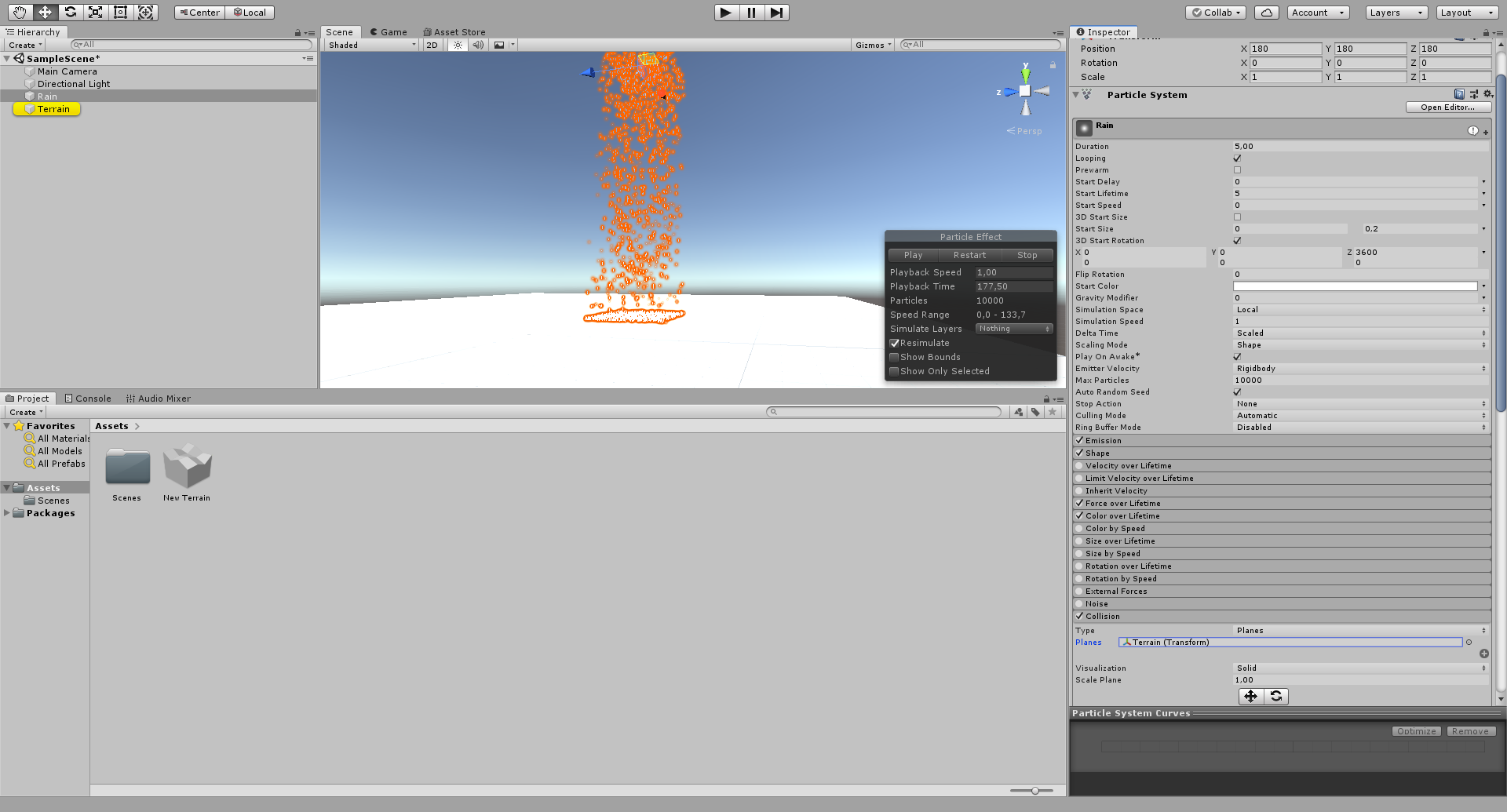Con le ultime modifiche, la nostra ondata di pioggia ha finalmente una zona che andrà a coprire e delle gocce che, cadendo, coinvolgeranno tutti gli oggetti, i personaggi e gli altri elementi della scena. Quel che manca, però, è proprio la gravità! Osservando il Rain all’interno dello scenario, infatti, potremo notare che non andrà a cadere sulla mappa, ma rimarrà fermo, immobile nel progetto.
Aggiungiamo la forza di gravità al Rain
Fermatici all’ultimo cambiamento effettuato, quello relativo allo Shape del nostro Rain, non ci resta che proseguire. Integriamo quindi una forza di gravità alla pioggia stessa, scendendo tra le opzioni dello Hierarchy fino a raggiungere il cosiddetto Force over Lifetime. Ci basterà cliccare sulla sua casella per integrarlo in automatico nel nostro progetto. A questo punto, guardando le opzioni che saranno state attivate, avremo modo di modificare le tre coordinate del Force over Lifetime; nel nostro caso ci basterà modificare il valore di Y su -50. La nostra pioggia può finalmente cadere, libera dall’assenza di gravità.
Infondiamo un colore nella nostra pioggia
Scendendo subito sotto al Force over Lifetime, troveremo un’opzione nella lista nota come Color over Lifetime. In questo caso, cliccando sulla barra del Color uscirà una nuova finestra, dedicata stavolta alla colorazione della nostra pioggia. Nel nostro caso però, visto che le gocce non dovranno essere di color verde o giallo, ci basterà cliccare sul pulsante visibile in alto a destra per aprire un nuovo valore al posto di Color, che verrà automaticamente sostituito con Alpha. A questo punto, considerando che dovremo donare un senso di realismo alla pioggia, modifichiamo l’Alpha dalla sua base di 255 a 0, integrando una lenta trasparenza durante la caduta della pioggia. I cambiamenti non stravolgeranno sicuramente la forma delle gocce, ma ci aiuteranno invece a osservare già una pioggia più realistica.
Aggiungiamo le collisioni
Tornando a parlare di interattività, al nostro Rain mancherà ancora una vera e propria interazione con gli oggetti, lo scenario e, in linea generale, il nostro mondo di gioco. Per questo motivo, scendiamo sempre sulla nostra Hierarchy e selezioniamo la casella del Collision per attivarla, poi apriamola per guardare tutte le informazioni che potremo modificare. Innanzitutto, partendo dal suo Type, sostituiamo il Planes con la seconda opzione disponibile, ovvero World. A questo punto si attiverà la collisione della pioggia con gli oggetti del gioco.
Nonostante tutte le modifiche compiute, la nostra pioggia avrà ancora una forma lontana dalla classica pioggia cadente. Per risolvere questo problema, visto che stiamo per muoverci verso quella direzione, ci basterà dirigerci nella casella del Renderer, una casella presente poco più in basso rispetto al Collision. Da lì, modifichiamo il Render Mode della pioggia da Billboard a Stretched Billboard, definendo il modo in cui verranno realizzate le particelle della pioggia. Scendendo tra le opzioni invece, potremo finalmente tramutare le sfere bianche del Rain in una goccia più simile a quella reale. Dirigiamoci difatti sul Length Scale del Renderer e modifichiamo il suo valore da 2 a 10, in modo tale da allungare le particelle del Rain e renderle finalmente appetibili al nostro progetto.
Il nostro lavoro è ora finito, ma in realtà potremmo continuare a modificare la nostra pioggia finché non otterremo un risultato più convincente. D’altro canto, in alcuni progetti potrebbe servirci una pioggia acida. In quel caso, tornando sulla nostra Hierarchy, ci basterà cliccare sul Color over Lifetime già citato e modificare il suo colore bianco a una tonalità più vicina al verde. E ancora, se le gocce non dovessero sembrarci abbastanza vasti potremo sempre salire in alto, sulla casella del Rain, e scendere fino allo Start Size della pioggia per aumentare o diminuire la sua grandezza. Addirittura, se mai volessimo alterare la quantità di pioggia che cadrà sulla nostra scena di gioco, potremo tranquillamente aumentare o modificare il valore del Rate over Time, visibile all’interno della casella dell’Emission.
Implementiamo il Terrain
Nonostante tutte le modifiche effettuate, ci mancherà ancora un ultimo elemento essenziale per creare un’interazione con il mondo di gioco, ovvero il terreno. Se non l’avessimo già integrato nel progetto, ci basterà muovere il cursore del mouse in alto a sinistra su GameObject, successivamente su 3D e cliccare con il tasto sinistro su Terrain, impostando lo stesso terreno all’interno dello scenario.
Da questa base, ovvero il Terrain bianco, non avremo in realtà formato un legame tra i due elementi, che rimarranno totalmente slegati tra di loro e, peggio ancora, si trapasseranno a vicenda! Per risolvere il problema, cominciamo dalla più evidente: la posizione. Salendo sulla Position del nostro Rain, modifichiamo tutti i suoi valori su 180. Subito dopo, scendendo tra le sezioni della stessa pioggia fermiamoci su quella della Collision e modifichiamo il suo Type da World a Planes, un cambiamento che ci consentirà di applicare il Particle System della pioggia su un Terrain ben preciso. Quindi, trascinando il Terrain dalla lista a sinistra dell’Hierarchy, inseriamo il terreno all’interno dei Planes.